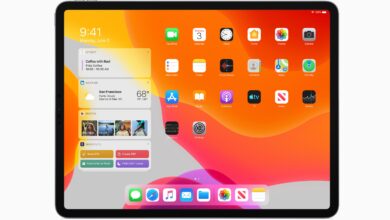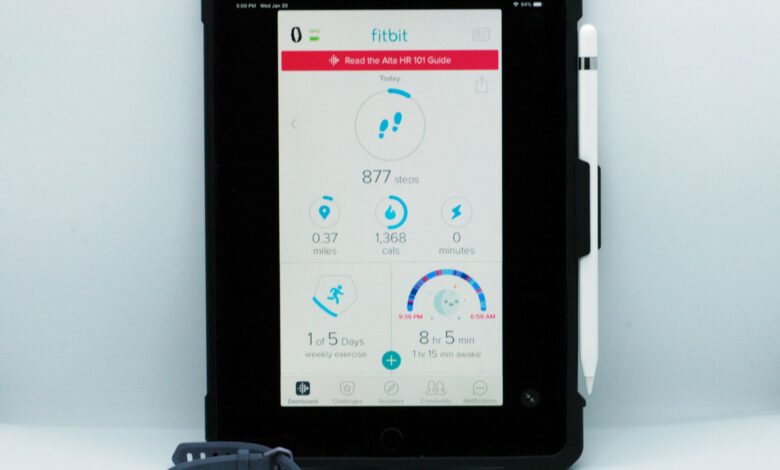
Fitbit fournit des données utiles pour suivre votre santé et vos progrès physiques, et vous pouvez voir vos améliorations grâce à ses applications Android et iOS. Mais que faire si vous utilisez l’application Fitbit pour l’iPad et que vous n’avez que des problèmes ? Vous trouverez ci-dessous certains des problèmes les plus courants et la manière de les résoudre pour que le suivi de votre condition physique reprenne son cours.
Pour obtenir la liste des appareils Apple actuellement pris en charge, consultez le site web Fitbit.
Les causes des problèmes de Fitbit
La plupart des problèmes liés à votre Fitbit et à votre iPad sont liés à la communication. Que votre iPad ne puisse pas détecter votre Fitbit, que la synchronisation ne démarre pas, ne continue pas ou ne se termine pas, ou qu’il y ait des problèmes d’appariement, la plupart d’entre eux sont simplement un manque de communication. Vous trouverez ci-dessous plusieurs conseils et astuces pour résoudre ces problèmes de concordance entre votre iPad et votre Fitbit.
-
Vous ne trouvez pas d’application pour iPad. Si vous avez un iPad de troisième génération ou antérieur, vous aurez peut-être du mal à trouver l’application dans l’App Store. Vous devrez peut-être plutôt télécharger la version iPhone :
- Dans l’App Store, allez dans le coin supérieur gauche et appuyez sur Filtres.
- Appuyez sur Soutient > iPhone uniquement.
- Cherchez maintenant « Fitbit » et tapez Recherchez.
-
Le Fitbit ne s’associe pas à l’iPad. Une fois que vous aurez téléchargé votre application Fitbit, vous voudrez la coupler avec votre iPad. Assurez-vous que la fonction Bluetooth est activée sur votre iPad. S’il n’est pas activé, vous ne pourrez jamais le coupler avec votre Fitbit.
-
Si Bluetooth est déjà activé et que l’appairage est bloqué, vous devez fermer de force l’application Fitbit sur votre iPad et réessayer de l’appairage. Vous devrez peut-être redémarrer votre iPad avant d’essayer de le coupler à nouveau.
-
Si vous avez configuré votre Fitbit sur un autre appareil, comme votre smartphone, vous devrez très probablement le désappairer de votre téléphone ou au moins désactiver le Bluetooth avant de le coupler avec votre iPad.
Si tout le reste échoue, retirez le couplage de l’application Fitbit de votre autre appareil, ouvrez l’application Fitbit de votre iPad, puis commencez la configuration comme vous l’avez fait sur votre smartphone. Vous devez être invité à saisir un code pin à 4 chiffres (affiché sur votre Fitbit.). Saisissez-le et l’application Fitbit vous demandera de l’associer à votre bande de fitness.
-
Si le Fitbit ne se synchronise pas avec l’iPad, assurez-vous que vous avez la dernière version de l’application Fitbit. Souvent, il s’agit simplement d’un bogue logiciel qui interfère avec la communication.
-
Assurez-vous que la fonction Bluetooth est activée sur votre iPad. Si vous avez configuré plusieurs appareils avec le Fitbit, vous devrez peut-être désactiver le Bluetooth sur l’autre appareil.
-
Vérifiez le niveau de la batterie de votre Fitbit. Si elle est trop faible, elle ne se synchronisera pas.
-
Le tableau de bord Fitbit n’affiche pas d’informations. Cela est généralement dû au fait que les différents modules ne sont pas activés. Pour cela, il faut
- Faites défiler l’application vers le bas et touchez Edit. Les modules qui ne sont pas activés seront signalés par un signe plus rouge/rose dans le coin supérieur gauche.
- Appuyez sur le bouton Plus () pour chaque module que vous souhaitez afficher.
- Appuyez sur C’est fait.
Vous pouvez également toucher et faire glisser la tuile à d’autres endroits pendant que vous êtes en mode édition mode.
-
L’application Fitbit a cessé de fonctionner. Si votre application Fitbit ne fonctionne pas correctement ou continue de planter, votre meilleure solution est de la supprimer et de la réinstaller.
Vous perdrez toutes les données qui n’ont pas été synchronisées.
-
Certains iPads plus anciens peuvent ne pas recevoir de nouvelles données, car tout ce qui est plus ancien qu’un iPad de quatrième génération n’est pas officiellement pris en charge et peut ne pas fonctionner correctement. Si ces étapes de dépannage par le haut ne fonctionnent pas, la seule autre solution est de se procurer un nouvel iPad.
-
Si ces corrections ne vous aident pas, consultez toujours les forums Fitbit ou Apple. Il y a toujours quelqu’un qui peut vous donner un coup de main.